So löschen Sie den Safari-Verlauf automatisch
Aktualisiert Marsch 2023: Erhalten Sie keine Fehlermeldungen mehr und verlangsamen Sie Ihr System mit unserem Optimierungstool. Holen Sie es sich jetzt unter - > diesem Link
- Downloaden und installieren Sie das Reparaturtool hier.
- Lassen Sie Ihren Computer scannen.
- Das Tool wird dann deinen Computer reparieren.
Das Surfen im Internet ist etwas, was die meisten von uns fast täglich tun, da wir auf verschiedene Seiten zugreifen, um Informationen, Inhalte, ein Programm herunterzuladen oder einfache Unterhaltung zu suchen. Deshalb ist es wichtig, einen guten Browser zu haben, damit wir uns während der Verwendung wohl fühlen.
Wenn wir Safari oder einen anderen Browser öffnen, wird standardmäßig der gesamte Verlauf der von uns besuchten Websites belassen. Dies ist eine Standardkonfiguration, mit der wir die besuchten Websites verfolgen oder eine wichtige Website irgendwann überprüfen können und deren Adresse möglicherweise vergessen wird.
Aber genau wie es hilfreich sein kann, kann es auch den gegenteiligen Effekt haben, denn wenn jemand anderes auf den Computer zugreift, wird er sehen, wo wir waren, wenn wir über Safari eine Verbindung zum Internet herstellen. Wenn Sie diesbezüglich Bedenken haben, erklären wir Ihnen in AdminGuides, wie Sie das automatische Löschen des Verlaufs in Safari konfigurieren.
So löschen Sie den Safari-Verlauf automatisch
Dazu öffnen wir den Safari-Browser in macOS und gehen dann zum Menü Safari – Einstellungen:
Wichtige Hinweise:
Mit diesem Tool können Sie PC-Problemen vorbeugen und sich beispielsweise vor Dateiverlust und Malware schützen. Außerdem ist es eine großartige Möglichkeit, Ihren Computer für maximale Leistung zu optimieren. Das Programm behebt häufige Fehler, die auf Windows-Systemen auftreten können, mit Leichtigkeit - Sie brauchen keine stundenlange Fehlersuche, wenn Sie die perfekte Lösung zur Hand haben:
- Schritt 1: Laden Sie das PC Repair & Optimizer Tool herunter (Windows 11, 10, 8, 7, XP, Vista - Microsoft Gold-zertifiziert).
- Schritt 2: Klicken Sie auf "Scan starten", um Probleme in der Windows-Registrierung zu finden, die zu PC-Problemen führen könnten.
- Schritt 3: Klicken Sie auf "Alles reparieren", um alle Probleme zu beheben.
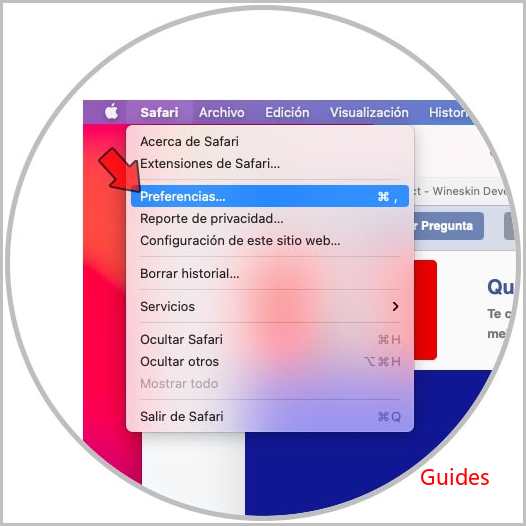
Im angezeigten Fenster gehen wir zur Registerkarte «Allgemein», wo wir Folgendes sehen:
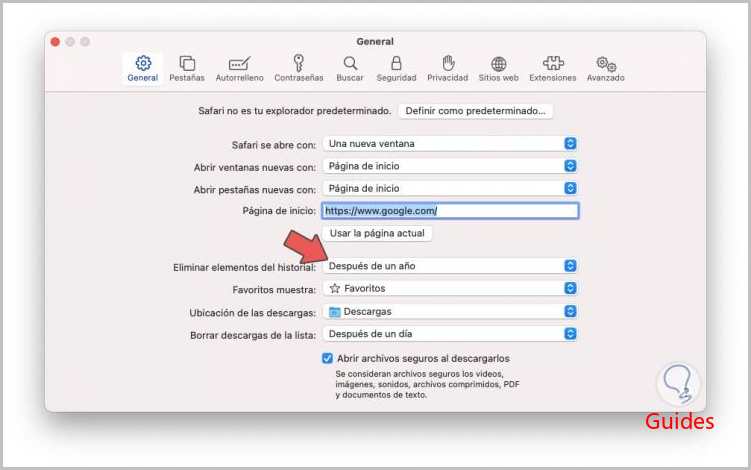
Dort klicken wir auf die Optionen der Zeile «Elemente aus dem Verlauf löschen» und die folgenden Optionen werden angezeigt:
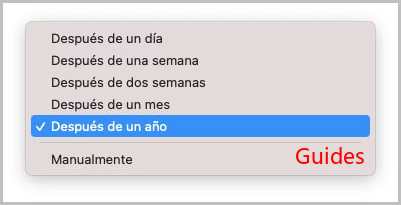
Dort können wir die automatische Löschung entweder täglich, wöchentlich, alle 15 Tage, monatlich oder jährlich programmieren, wir wählen die am besten geeignete Option:
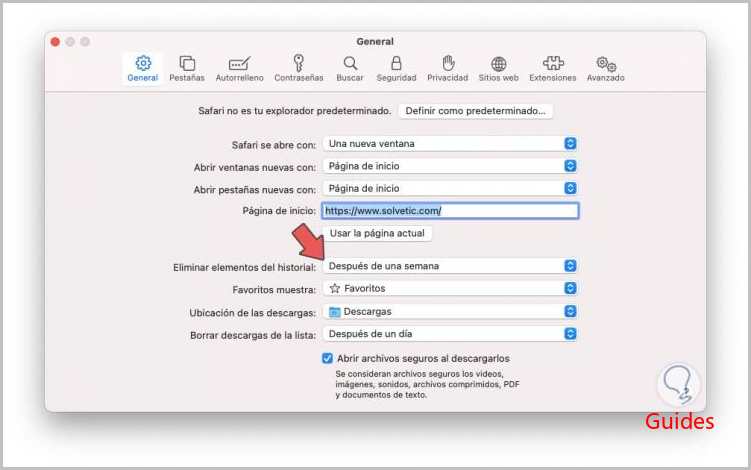
Wir schließen den Assistenten und daher wurde Safari so programmiert, dass der gesamte Verlauf in der von uns festgelegten Häufigkeit gelöscht wird. Denken Sie daran, dass dies aus Sicherheits- und Datenschutzgründen erfolgt, wenn eine andere Person Zugriff auf den Mac hat.

